win7未授予用户在此计算机上的请求登陆类型怎么办 win7未授予用户在此计算机上的请求登陆类型解决方法
更新时间:2024-09-26 12:12:46作者:xiaoliu
Win7未授予用户在此计算机上的请求登录类型是一个常见的问题,这可能是由于权限设置不正确或系统配置有误所致,解决方法包括检查用户权限、重置用户密码、清除用户组策略等操作。在遇到这种情况时,用户可以尝试按照以上方法逐一排查,以便顺利登录计算机并解决登录类型权限不足的问题。
具体方法:
1、点击左下角【图标】,如图所示
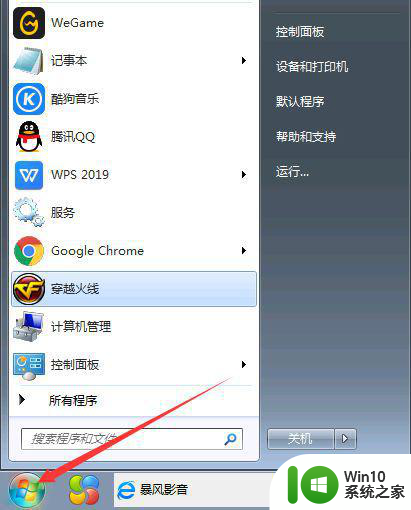
2、点击【控制面板】,如图所示

3、点击【工具管理】,如图所示
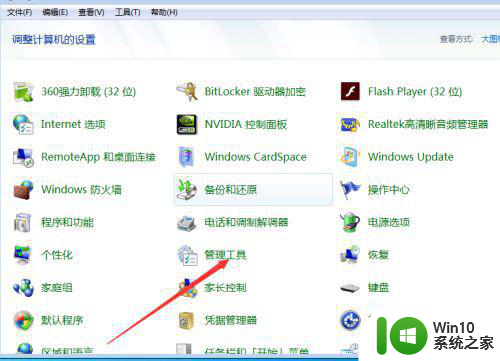
4、点击【本地安全策略】,如图所示。
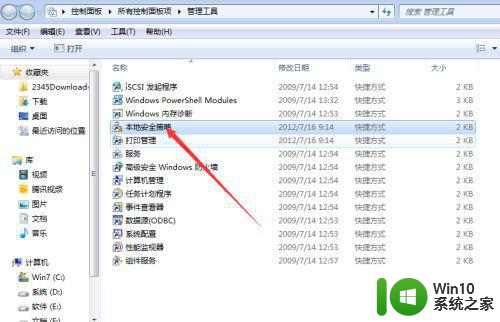
5、找到【从网络访问此计算机】,如图所示。
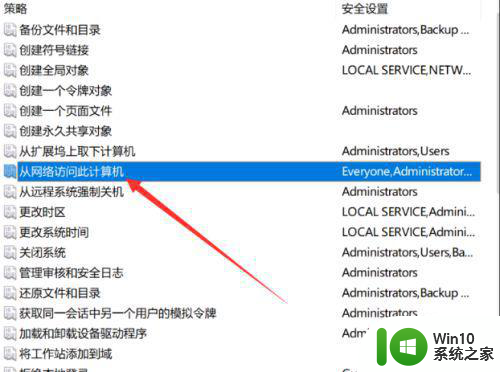
6、点击【添加用户或组】,如图所示。
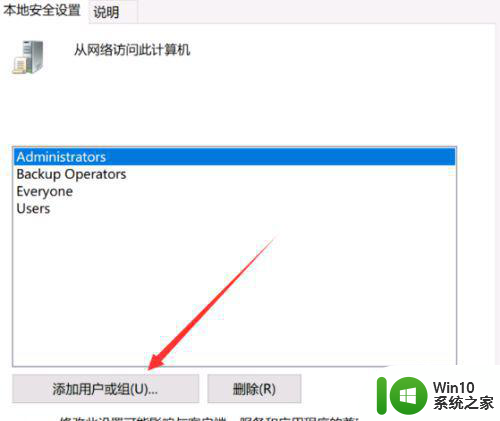
以上就是win7未授予用户在此计算机上的请求登陆类型怎么办的全部内容,如果有遇到这种情况,那么你就可以根据小编的操作来进行解决,非常的简单快速,一步到位。
win7未授予用户在此计算机上的请求登陆类型怎么办 win7未授予用户在此计算机上的请求登陆类型解决方法相关教程
- win7未授予用户在此计算机上的请求登录类型怎么办 win7请求登录类型未授权怎么处理
- 共享打印机 未授予用户在此计算机上的请求登录类型 win7如何解决 Win7共享打印机未授予用户登录权限怎么办
- win7远程提示要登录到这台远程计算机你必须被授予允许通过终端服务登录的权限如何解决 Win7远程登录权限设置
- win7更改账户类型的方法 win7账户类型更改失败怎么办
- win7系统修改用户账户类型的图文教程 win7怎样修改用户账户类型的步骤
- win7计算机管理没有本地用户和组怎么办 Win7计算机管理找不到本地用户和组怎么恢复
- win7计算机的限制而被取消请与您的系统管理员联系怎么办 win7计算机限制取消申请流程
- win7切换登陆用户的方法 win7怎么切换用户账号
- 开机一键还原win7旗舰版系统尚未在计算机上创建还原点怎么办 如何在win7旗舰版系统上手动创建还原点
- win7计算机的内存不足请保存文件关闭程序怎么办 如何解决Win7计算机内存不足问题
- win7电脑上怎么计算求和 电脑window7求和方法
- win7没有计算机图标解决方法 win7计算机图标不见了怎么办
- window7电脑开机stop:c000021a{fata systemerror}蓝屏修复方法 Windows7电脑开机蓝屏stop c000021a错误修复方法
- win7访问共享文件夹记不住凭据如何解决 Windows 7 记住网络共享文件夹凭据设置方法
- win7重启提示Press Ctrl+Alt+Del to restart怎么办 Win7重启提示按下Ctrl Alt Del无法进入系统怎么办
- 笔记本win7无线适配器或访问点有问题解决方法 笔记本win7无线适配器无法连接网络解决方法
win7系统教程推荐
- 1 win7访问共享文件夹记不住凭据如何解决 Windows 7 记住网络共享文件夹凭据设置方法
- 2 笔记本win7无线适配器或访问点有问题解决方法 笔记本win7无线适配器无法连接网络解决方法
- 3 win7系统怎么取消开机密码?win7开机密码怎么取消 win7系统如何取消开机密码
- 4 win7 32位系统快速清理开始菜单中的程序使用记录的方法 如何清理win7 32位系统开始菜单中的程序使用记录
- 5 win7自动修复无法修复你的电脑的具体处理方法 win7自动修复无法修复的原因和解决方法
- 6 电脑显示屏不亮但是主机已开机win7如何修复 电脑显示屏黑屏但主机已开机怎么办win7
- 7 win7系统新建卷提示无法在此分配空间中创建新建卷如何修复 win7系统新建卷无法分配空间如何解决
- 8 一个意外的错误使你无法复制该文件win7的解决方案 win7文件复制失败怎么办
- 9 win7系统连接蓝牙耳机没声音怎么修复 win7系统连接蓝牙耳机无声音问题解决方法
- 10 win7系统键盘wasd和方向键调换了怎么办 win7系统键盘wasd和方向键调换后无法恢复
win7系统推荐
- 1 风林火山ghost win7 64位标准精简版v2023.12
- 2 电脑公司ghost win7 64位纯净免激活版v2023.12
- 3 电脑公司ghost win7 sp1 32位中文旗舰版下载v2023.12
- 4 电脑公司ghost windows7 sp1 64位官方专业版下载v2023.12
- 5 电脑公司win7免激活旗舰版64位v2023.12
- 6 系统之家ghost win7 32位稳定精简版v2023.12
- 7 技术员联盟ghost win7 sp1 64位纯净专业版v2023.12
- 8 绿茶ghost win7 64位快速完整版v2023.12
- 9 番茄花园ghost win7 sp1 32位旗舰装机版v2023.12
- 10 萝卜家园ghost win7 64位精简最终版v2023.12